
Contenido
- Cómo convertir el software T-Mobile OnePlus 6T
- Paso uno: descargue los activos
- Paso dos: prepare la PC para flashear
- Paso tres: prepare el teléfono para flashear
- Paso cuatro: flashee su dispositivo

El OnePlus 6T es el primer dispositivo de la compañía que se vende con un proveedor asociado en los Estados Unidos, específicamente T-Mobile. Como tal, es posible que tengas un T-Mobile OnePlus 6T que compraste a través del operador en lugar de a OnePlus directamente o a través de un tercero.
Lo que quizás no sepa es que cuando compra un dispositivo OnePlus de T-Mobile no obtiene la misma experiencia que aquellos que compran de otras fuentes. Hay algunas diferencias sutiles de hardware (como la falta de una bandeja de tarjeta SIM dual en la variante de T-Mobile), así como también algunas diferencias de software.
Las diferencias de software pueden ser un poco problemáticas para algunos usuarios, considerando que aquellos que compran desbloqueados obtienen actualizaciones de Android muy rápidas y generalmente tienen una experiencia libre de hinchazón. Mientras tanto, las actualizaciones de software de T-Mobile son más lentas y hay algunas aplicaciones preinstaladas de las que simplemente no puede deshacerse sin rootear / modificar el dispositivo.
Afortunadamente, hay una manera de convertir el software en tu T-Mobile OnePlus 6T para que se convierta esencialmente en una variante desbloqueada. Eso significa que su teléfono T-Mobile recibirá las mismas actualizaciones de Oxygen OS que las variantes que no son de T-Mobile y todo el bloatware de T-Mobile desaparecerá.
¡Sigue a continuación para convertir tu T-Mobile OnePlus 6T en una variante desbloqueada!
Cómo convertir el software T-Mobile OnePlus 6T

Desde el lanzamiento del OnePlus 6T en octubre de 2018, el método para actualizar la ROM desbloqueada sobre la ROM de T-Mobile está bastante bien establecido por ahora. Dicho esto, todavía es complicado.
Antes de entrar en las instrucciones, hay algunosmuy importante cosas que debes entender antes de hacer esto:
- Este procesoborra completamente los datos de tu dispositivo. Asegúrese de hacer una copia de seguridad completa de todo lo que necesita.
- Túno necesita un gestor de arranque desbloqueado para hacer que esto funcione Tu también no necesita que el dispositivo esté desbloqueado de SIM. Sin embargo, este procesoNOdesbloquee su gestor de arranque o SIM desbloquee su teléfono. Esta no es una forma de evitar el pago total de la factura de su dispositivo T-Mobile antes de pasar a un nuevo operador.
- A partir de ahora, este métodono le permitirá recibir actualizaciones de OTA. Aún podrá actualizar a Oxygen OS tan pronto como llegue una nueva actualización, pero deberá hacerlo manualmente. Afortunadamente, este proceso no es difícil y OnePlus da instrucciones simples aquí.
- Necesitará una computadora con Windows para hacer esto (lo siento, usuarios de macOS y Linux).
- También necesitará el cable USB original que vino con su OnePlus 6T. Si no tiene eso, un cable corto y grueso de alta calidad servirá. Evite los cables baratos / delgados, ya que podrían no funcionar y causar problemas.
Una última cosa: no puede garantizar que este método de intercambio del software de su teléfono vaya a funcionar. Si sigue las instrucciones al pie de la letra, no debería enfrentar ningún problema, pero no podemos ser responsables si algo sale mal. ¡Proceda bajo su propio riesgo!
Paso uno: descargue los activos
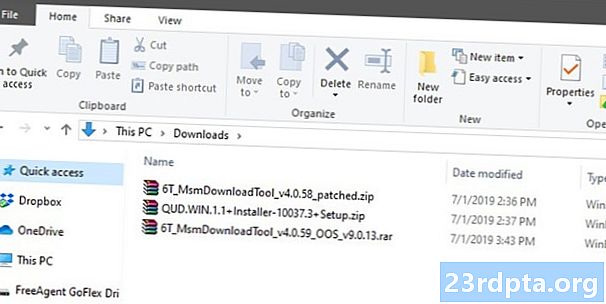
Deberá descargar tres paquetes de software: la compilación del sistema operativo O-T-Mobile Oxygen para su OnePlus 6T, los controladores de su computadora para facilitar el flash y un programa de parche que permite la instalación de ese software.
Estas piezas de software provienen de desarrolladores comunitarios independientes. Estos no son oficiales de ninguna manera, así que descárguelos cuidadosamente.
El primer software que necesitará es la versión modificada de Oxygen OS. Puede descargar la última versión de este hilo enDesarrolladores XDA. Bajo el título "Descargas" verá varios enlaces con nombres como "6T MsmDownloadTool v4.x.xx (OOS v9.x.xx)". Descargue el que tenga la versión más reciente del sistema operativo Oxygen.
No descargue Oxygen OS de ninguna otra fuente, incluido OnePlus.com. Necesita descargar el software desde los enlaces en ese hilo.
El segundo bit de software que necesitará está disponible en esa misma página. En la misma lista de enlaces, verá uno que dice "Controlador". Haga clic para descargar los controladores Qualcomm necesarios para este proceso (¡no omita este paso!).
El tercer software es una herramienta de parcheo alojada en una carpeta pública de Google Drive. Este pequeño archivo ejecutable parcheará su teléfono inteligente y luego instalará la versión modificada de Oxygen OS que ya descargó. Una vez más, este es un software desarrollado por la comunidad, así que asegúrese de descargar desde la ubicación correcta.
Una vez que haya descargado esos tres programas en su PC con Windows, continúe con el siguiente paso.
Paso dos: prepare la PC para flashear
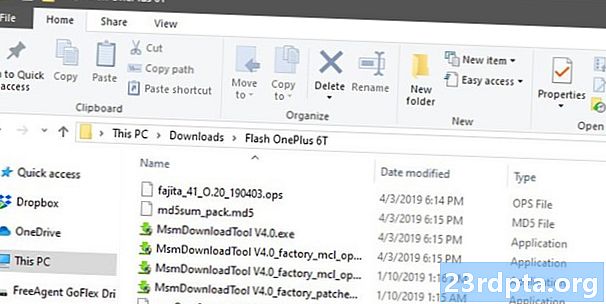
Ahora que tiene todo el software, necesita tener su PC y su T-Mobile OnePlus 6T listos para el proceso de actualización.
Comencemos con su PC. Primero, instale los controladores Qualcomm que descargó del XDA hilo. El paquete con los controladores debe llamarse "QUD.WIN.1.x ...", con el nombre completo del archivo siendo varios números y letras después de eso. Abra ese archivo e instale el programa EXE que encuentre allí.
Es posible que se le pregunte si desea instalar controladores Ethernet o controladores WWAN. Si esto sucede, para estar seguro, instale ambos: ejecute el instalador una vez con la opción WWAN seleccionada, y luego ejecútelo nuevamente con la opción Ethernet.
Con los controladores instalados, el siguiente paso es extraer sus otras dos piezas de software en la misma ubicación para que puedan trabajar juntas. Comience con el archivo más grande que tiene "OOS" en el nombre del archivo. Dentro de ese paquete, verá al menos cinco archivos diferentes (si solo ve dos, está en el paquete incorrecto). Use su programa preferido (WinRAR, 7Zip, etc.) para extraer esos cinco archivos a una ubicación específica en su computadora. No importa dónde los coloques, siempre que se extraigan y se junten en un solo lugar.
Finalmente, extraiga el contenido del otro paquete que descargó, el que se obtuvo de la carpeta pública de Google Drive. Debe haber dos archivos EXE en este paquete. Extrae esos dos archivos ala misma ubicación donde extrajo los archivos anteriores. Una vez más, no importa dónde coloque todos estos archivos extraídos siempre que estén todos juntos en la misma carpeta.
Ahora, debe tener nuevos controladores Qualcomm instalados en su PC y siete archivos extraídos en una carpeta. ¡Tu PC está lista!
Paso tres: prepare el teléfono para flashear

Pasemos ahora a preparar su T-Mobile OnePlus 6T. Primero, dirígete a Configuración> Sistema> Opciones de desarrollador. Si no ve las Opciones de desarrollador, diríjase aConfiguración> Acerca del teléfono y toque el número de compilación de su software varias veces hasta que diga que ahora es un desarrollador. Las Opciones de desarrollador ahora estarán donde deberían estar.
En Opciones de desarrollador, busque y habilite la depuración de USB.Luego, conecte su teléfono a su computadora con el cable USB original o un cable corto y grueso de otro lugar. Debería aparecer una ventana emergente en su teléfono preguntándole si confía en la computadora a la que acaba de conectarlo, lo que obviamente debería hacer.
A continuación, desconecte su OnePlus 6T y apáguelo por completo.
Una vez desconectado y apagado, mantenga presionadas las teclas Subir volumen y Bajar volumen simultáneamente. Mientras mantiene presionados ambos botones, vuelva a enchufar el cable USB. Puede soltar los botones una vez que aparezca una imagen de algún tipo en la pantalla de su teléfono.
¡Ahora estás listo para el paso final!
Paso cuatro: flashee su dispositivo
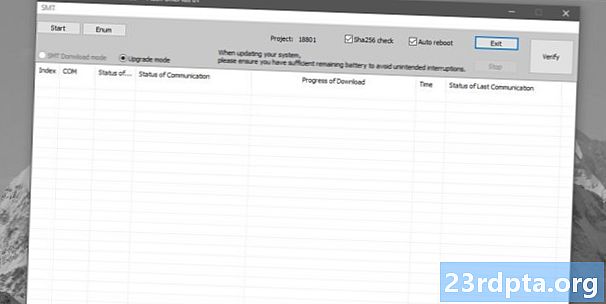
Para recapitular, ahora debería haber hecho lo siguiente:
- Controladores Qualcomm descargados e instalados
- Descargado, extraído y organizado dos paquetes para que todos los archivos estén en una carpeta en su PC
- Depuración USB habilitada en su T-Mobile OnePlus 6T
- Conectó su teléfono a su PC de la manera correcta para que esté en el modo correcto
Con todo eso hecho, ¡estás listo para flashear! Abra la carpeta donde extrajo todos sus archivos de paquete. En esa carpeta, debería ver un archivo titulado “MsmDownloadTool V4.x_factory_patched.exe” donde “x” es un número. Haga doble clic en ese archivo EXE.
Se abrirá un nuevo programa. Mire el campo donde dice "COM". Debería ver algo en ese campo, como "COM2" o "COM4". No importa qué número siga a COM, siempre que haya algo así en ese campo.
En el campo que dice "Estado de la conexión", debería ver la palabra "Conectado". Si es así, ¡está listo! De lo contrario, deténgase aquí y vuelva a leer las instrucciones en las secciones anteriores, ya que debe haberse perdido algo.
Una vez que esté todo listo, presione el botón Inicio en la esquina superior izquierda de la ventana del programa. Una vez que hagas clic en eso, siéntate y deja que el programa haga lo suyo. Podría tomarhasta 10 minutos para que esto se complete, así que no cierre el programa, desconecte su teléfono o apague su computadora hasta que termine.
Relacionado: OnePlus 6T vs Apple iPhone XR: no dejes que sus precios te engañen
Sabrá que el proceso se ha completado cuando vea el texto verde "Descargar completa" en el programa y su OnePlus 6T se reinicie automáticamente. Una vez que su teléfono se haya reiniciado, puede desconectarlo de manera segura y cerrar el programa de escritorio.
Si todo salió bien, ahora tiene la versión desbloqueada de OnePlus 6T ROM en su teléfono. En el futuro, puede instalar las actualizaciones oficiales de OnePlus 6T directamente desde el sitio web de la compañía, eliminando la necesidad de esperar a que T-Mobile emita sus propias actualizaciones. También encontrarás que ya no hay bloatware de T-Mobile en tu teléfono.
Si después de hacer esto decide que desea volver a la versión T-Mobile de Oxygen OS, eso se hace fácilmente. El procedimiento es el mismo, excepto que deberá descargar algún software nuevo. Hay un XDA hilo con instrucciones sobre lo que debe hacer.
Como nota al margen rápida, su nuevo software también admite la bandeja de doble tarjeta SIM. Sin embargo, tu T-Mobile OnePlus 6T no tiene esa bandeja. Si compra uno en línea de una fuente como eBay, simplemente puede abrirlo y funcionará normalmente. Este es un beneficio ingenioso para este procedimiento de flasheo.
¿Es dueño del T-Mobile OnePlus 7 Pro? Estén atentos ya que pronto tendremos un artículo que detalla las instrucciones sobre cómo actualizar ese dispositivo a la versión desbloqueada de Oxygen OS.
SIGUIENTE: OnePlus 7 Pro vs OnePlus 6T vs OnePlus 6: ¿Qué obtienes por $ 120 más?


